来源:小编 更新:2025-02-23 03:59:42
用手机看
你有没有想过,把你的安卓手机变成一台Windows 10的小电脑呢?听起来是不是有点酷炫?别急,今天我就要手把手教你如何把安卓手机刷成Windows 10系统,让你的手机瞬间变身,体验不一样的科技魅力!
一、揭秘:为什么要把安卓手机刷成Windows 10
首先,你得知道,这可不是一时兴起的小把戏。把安卓手机刷成Windows 10,主要有以下几个原因:
1. 兼容性更强:Windows 10系统支持更多的应用程序和游戏,让你的手机可以运行更多你喜欢的软件。
2. 界面更熟悉:如果你是Windows用户,那么Windows 10的界面会让你感到非常亲切。
3. 多任务处理:Windows 10的多任务处理能力更强,可以让你更高效地完成工作。
二、准备工作:确保你的手机可以刷成Windows 10
在开始之前,你得先确认你的手机是否支持刷机。目前,微软只推出了适配小米4的刷机包,而且这个刷机包只能在Mi4 LTE(4G版)上使用,不能给Mi 4 3G版刷机。所以,如果你的手机不是小米4 LTE(4G版),那么你可能需要再考虑一下。
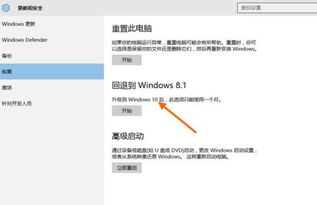
接下来,你需要下载并安装MiFlash刷机工具。这个刷机工具已经集成了ADB工具和所有的驱动,安装过程可能会出现Windows安全提示窗口,在这里选择“始终安装此驱动程序软件”即可。
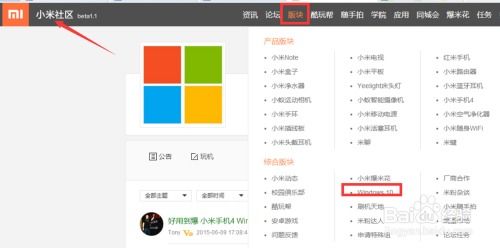
1. 打开命令提示符:按下Win+R组合键,输入CMD打开命令提示符窗口。
2. 定位到MiFlash工具的文件夹:输入命令`cd 路径`(例如:`cd C:\\Program Files(x86)\\Xiaomi\\MiPhone\\Google\\Android`),然后回车。
3. 重启手机进入EDL模式:输入命令`adb reboot edl`,然后回车。这时候手机会黑屏,不用担心,这是正常的。
4. 连接手机到电脑:使用USB线将手机连接到电脑。
5. 打开MiFlash:在MiFlash中,你会看到你的设备。点击左上角的“浏览”,定位到之前下载的ROM包(需要解压),然后点击右上角的“刷机”。
6. 等待刷机完成:只需静待2分钟左右,完成后就可以打开手机感受Windows 10了。
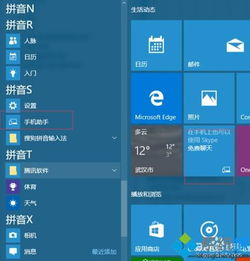
虽然系统已经升级到Windows 10,但是除了在界面上有所改变,体验并没有太大变化。不过,这并不妨碍你享受Windows 10带来的全新体验。
1. 备份重要数据:在刷机之前,一定要备份你的重要数据,以免丢失。
2. 谨慎操作:刷机过程中,一定要按照步骤操作,否则可能会出现意外情况。
3. 不要轻易尝试:如果你不是技术达人,那么在尝试刷机之前,最好先咨询专业人士。
通过以上步骤,你就可以把你的安卓手机刷成Windows 10系统了。虽然这个过程可能会有点复杂,但是一旦成功,你就能享受到全新的手机体验。快来试试吧,让你的手机焕发新的活力!